计算机绘图教案.docx
《计算机绘图教案.docx》由会员分享,可在线阅读,更多相关《计算机绘图教案.docx(6页珍藏版)》请在冰豆网上搜索。
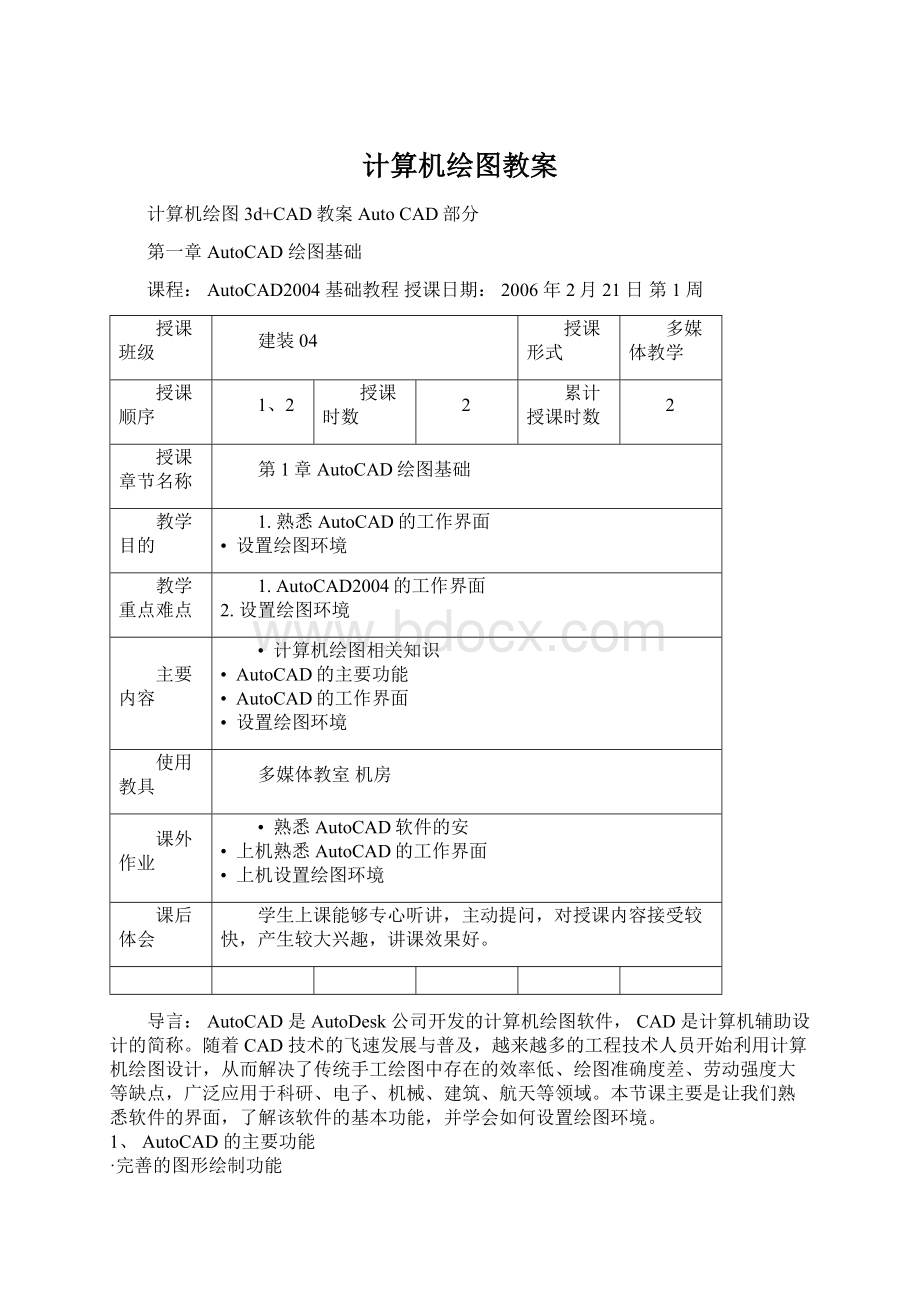
计算机绘图教案
计算机绘图3d+CAD教案AutoCAD部分
第一章AutoCAD绘图基础
课程:
AutoCAD2004基础教程授课日期:
2006年2月21日第1周
授课班级
建装04
授课形式
多媒体教学
授课顺序
1、2
授课时数
2
累计授课时数
2
授课章节名称
第1章AutoCAD绘图基础
教学目的
1.熟悉AutoCAD的工作界面
• 设置绘图环境
教学重点难点
1.AutoCAD2004的工作界面
2.设置绘图环境
主要内容
• 计算机绘图相关知识
• AutoCAD的主要功能
• AutoCAD的工作界面
• 设置绘图环境
使用教具
多媒体教室机房
课外作业
• 熟悉AutoCAD软件的安
• 上机熟悉AutoCAD的工作界面
• 上机设置绘图环境
课后体会
学生上课能够专心听讲,主动提问,对授课内容接受较快,产生较大兴趣,讲课效果好。
导言:
AutoCAD是AutoDesk公司开发的计算机绘图软件,CAD是计算机辅助设计的简称。
随着CAD技术的飞速发展与普及,越来越多的工程技术人员开始利用计算机绘图设计,从而解决了传统手工绘图中存在的效率低、绘图准确度差、劳动强度大等缺点,广泛应用于科研、电子、机械、建筑、航天等领域。
本节课主要是让我们熟悉软件的界面,了解该软件的基本功能,并学会如何设置绘图环境。
1、AutoCAD的主要功能
·完善的图形绘制功能
·强大的图形编辑功能
·打印图纸
·强大的三维造型功能
·图形渲染功能
·提供数据与信息查询功能
·尺寸标注与文字输入功能
2、AutoCAD2004的工作界面
启动AutoCAD2004之后,将出现AutoCAD2004的绘图界面。
AutoCAD2004的工作界面主要由绘图窗口、标题栏、菜单栏、工具栏、状态栏、命令窗口、坐标系图标及滚动条组成。
·标题栏
显示了软件名称,紧接着是当前打开的文件名。
标题栏左边是该绘图窗口的控制按钮,他的右侧有三个按钮,分别为:
窗口最小化按钮、还原或最大化按钮与关闭应用程序按钮。
·菜单栏与右键菜单
AutoCAD2004的菜单栏提供了所有菜单命令,这些菜单包括了AutoCAD2004几乎全部的功能。
在使用AutoCAD2004菜单中的命令时,应注意以下几点:
• 命令后跟有符号,表示该命令下还有子命令。
• 命令后跟有快捷键,表示按下快捷键就可执行该命令。
• 命令后跟有组合键,表示直接按组合键即可执行该命令。
• 命令呈现灰色,表示该命令在当前状态下不可使用。
AutoCAD2004还提供了右键菜单,可以更加有效地提高工作效率。
选择一个图形对象后,点击右键,会显示针对该图形对象可能进行的操作。
如果没有选择图形对象,则显示AutoCAD的一些基本命令。
·工具栏
工具栏包含一组启动命令的按钮的组合。
单击这些图标按钮就可以调用相应的AutoCAD命令。
AutoCAD2004初始界面上的5条工具栏,依次是“标准”工具栏、“图层”工具栏、“对象属性”工具栏、“绘图”工具栏、“修改”工具栏。
用户可以根据自己的需要通过“视图”菜单中的“工具栏”进行子菜单定制,增加或删减工具栏条目,控制该项是否在屏幕上显示。
·绘图区
AutoCAD2004界面上最大的空白窗口便是绘图区,它是用户用来绘图的地方,亦称视图窗口。
在AutoCAD2004绘图区视窗的绘图区下面是3个选项卡:
[模型]、[布局1]、[布局2],利用它们可方便地在图纸空间与模型空间之间切换。
·命令窗口
在绘图区的下面是命令窗口,它由命令历史窗口与命令行组成。
命令行现实的是用户从键盘上输入的命令信息,在绘图时,用户要注意命令行的各种提示,以便准确、快捷地绘图;命令历史窗口中记录了AutoCAD启动后的所有信息中的最新信息。
命令历史窗口与绘图窗口之间的切换可以通过[F2]功能键进行。
·状态栏
状态栏位于绘图窗口的底部,用来反映当前的绘图状态,如当前光标的坐标,绘图时是否起用了正交模式、栅格捕捉、栅格显示等功能,以及当前的绘图空间等。
• 设置绘图环境
设置绘图环境主要通过[工具]菜单中的[选项]进行。
包括:
设置参数选项,自定义工具栏,设置图形单位(长度、角度、拖放比例、方向),设置绘图图限。
本课小结:
本节课学习了计算机绘图的相关知识、AutoCAD的主要功能、AutoCAD2004的工作界面与如何设置绘图环境,对AutoCAD有了初步的认识。
关于AutoCAD的工作界面一个比较重要的部分,他包括了标题栏、菜单、工具栏等。
菜单中的命令、子命令是绘图的基础。
作业:
• 熟悉AutoCAD的安装软件
• 上机熟悉AutoCAD的工作界面
• 上机设置绘图环境
第二章绘制二维图形对象
课程:
AutoCAD2004基础教程授课日期:
2006年2月23日第1周
授课班级
建装04
授课形式
多媒体教学
授课顺序
3-6
授课时数
4
累计授课时数
6
授课章节名称
第2章绘制二维图形对象
2.1绘制二维图形对象—2.4绘制圆、圆弧、椭圆与椭圆弧
教学目的
• 学会绘制点、直线、射线、构造线
• 学会绘制矩形、多边形,圆、圆弧、椭圆、椭圆弧
教学重点难点
1.熟练掌握绘图命令
2.熟练绘制点、直线、矩形、圆等
主要内容
• 绘制点
• 绘制直线、射线、构造线
• 绘制矩形、多边形
• 绘制圆、圆弧、椭圆、椭圆弧
使用教具
多媒体教室、机房
课外作业
• 熟练掌握绘图命令
• 绘制一些基本的图形
课后体会
学生上课能够专心听讲,主动提问,对授课内容接受较快,产生较大兴趣,讲课效果好。
导言:
面向工程的图形是以后加工制造或工程实施的一个严格依据,所以图形形状的准确与尺寸的准确是所有工程设计图纸的生命所在。
不管多么复杂的二维图形,都可以看成是点、直线、圆、圆弧与其他各种类型曲线的复合体,而外表简单的直线与圆又是二维工程设计图形中应用频率最高的对象类型,用户需要熟悉掌握这些基本二维对象的创建方法与参数设置。
2.1绘制单点或多点
启动“绘制点”命令的方法有如下几种:
⑴命令行输入Point。
⑵菜单操作[绘图]→[点]→[单点]或[多点]。
⑶工具栏操作,在“绘图”工具栏上单击图标“”
点的类型与尺寸可以通过DDPType命令设置。
·等分点
启动“等分点”命令的方法有如下几种:
⑴命令行输入Divide。
⑵菜单操作[绘图]→[点]→[定数等分]。
利用Divide命令绘制等分点后,用户可能会发现所操作的对象并没有发生变化。
这是因为当前点的样式为一个普通点,其与所操作的对象正好重合。
用户可以先用前面介绍的方法设置点的样式,然后在执行此操作。
·定距等分
启动“定距等分”命令的方法有如下几种:
⑴命令行输入Measure。
⑵菜单操作[绘图]→[点]→[定距等分]。
2.2直线、射线、构造线
·直线
启动“绘制直线”命令的方法有如下几种:
⑴命令行输入Line或L。
⑵菜单操作[绘图]→[直线]。
⑶工具栏操作,在“绘图”工具栏上单击图标“”
当AutoCAD提供多个选项时,用户可通过键盘确定要执行的选择项,也可以单击鼠标右键,从弹出的快捷菜单中确定选择项。
此外,用Line命令所绘出的折线中的每一条直线段都是一个独立的对象,即可以对任何一条线段进行编辑操作。
·射线
启动“绘制射线”命令的方法如下:
⑴命令行输入Ray或R。
⑵菜单操作[绘图]→[射线]。
·构造线
启动“绘制构造线”命令的方法有如下几种:
⑴命令行输入Xline。
⑵菜单操作[绘图]→[ConstructionLine(构造线)]。
⑶工具栏操作,在“绘图”工具栏上单击图标“”
执行上述方法中的任意一种,AutoCAD将显示提示:
指定点或[水平(H)/垂直(V)/角度(A)/二等分(B)/偏移(O)]:
2.3绘制矩形
启动绘制矩形命令的方法有如下几种:
⑴命令行输入Rectang或Rectangle。
⑵菜单操作[绘图]→[矩形]。
⑶工具栏操作,在“绘图”工具栏上单击图标“”
执行上述方法中任意一种,AutoCAD会提示:
指定一个角点或[倒角(C)/标高(E)/圆角(F)/厚度(T)/宽度(W)]
2.4绘制圆弧
用户可以通过如下几种方法输入绘制圆弧命令:
⑴命令行输入Arc或A。
⑵菜单操作[绘图]→[圆弧]。
图2-19是[圆弧]子菜单的内容,该菜单列出了绘制圆弧的11种方式。
⑶工具栏操作,在“绘图”工具栏上单击图标“”
执行上述方法中任意一种,AutoCAD会提示:
指定圆弧的起点或[圆心(C)]:
2.5椭圆及椭圆弧
·椭圆
启动绘制椭圆命令的方法有如下几种:
⑴命令行输入Ellipse。
⑵菜单操作[绘图]→[椭圆]→[中心点]或[轴、端点]。
⑶工具栏操作,在“绘图”工具栏上单击图标“”
运行绘制椭圆命令后,AutoCAD会提示:
指定椭圆的轴端点或[圆弧(A)/中心点(C)]:
·绘椭圆弧
启动绘制椭圆弧命令的方法有如下几种:
⑴命令行输入Ellipse。
⑵菜单操作[绘图]→[椭圆]→[圆弧]。
⑶工具栏操作,在“绘图”工具栏上单击图标“”
运行绘制椭圆命令后,AutoCAD会提示:
指定椭圆的轴端点或[圆弧(A)/中心点(C)]:
_a(执行绘制圆弧命令)
指定椭圆弧的轴端点或[中心点(C)]:
2.6圆
在AutoCAD中,用户可以用如下几种方法输入绘制圆命令:
⑴命令行输入Circle或C。
⑵菜单操作[绘图]→[圆]。
⑶工具栏操作,在“绘图”工具栏上单击图标“”
执行以上方法中任意一种,AutoCAD会提示:
指定圆的圆心或[三点(3P)/两点(2P)/相切、相切、半径(T)]:
本课小结:
本节课我们学习了如何绘制点、直线、射线、构造线、矩形、多边形与圆、圆弧、椭圆、椭圆弧等,对绘图命令有了一定的了解。
其中绘图命令的使用是本节课的重点,也是绘制二维、三维零件图的基础。
在以后的练习中我们会充分利用这些命令绘制二维图形。
作业:
• 熟练掌握绘图命令
• 绘制一些基本图形